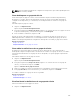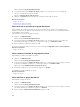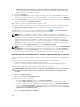Users Guide
• Implementar en destino aunque no se puedan recuperar las identidades virtuales del origen:
seleccione para recuperar las identidades de E/S virtuales del servidor de origen aunque no se
pueda conectar con el servidor de origen.
7. Haga clic en Siguiente.
8. En la página Credenciales, escriba el nombre de usuario y la contraseña del iDRAC del servidor de
origen y del servidor de destino en los campos apropiados y, a continuación, haga clic en
Siguiente.
9. En la página Resumen, revise la información proporcionada y, a continuación, haga clic en Terminar.
Se muestra la advertencia Reemplazar servidor.
10. Si desea continuar con la implementación, haga clic en Sí.
La tarea de reemplazo del servidor se crea y se ejecuta de inmediato. Puede hacer doble clic en la tarea
en el Historial de ejecución de tareas para ver los detalles de la ejecución de la tarea. Una vez
implementada en forma correcta, el icono de plantilla implementada y el texto, Implementado se
mostrarán junto con el nombre de dispositivo en el grupo de cálculo.
NOTA: Cuando se reemplaza un servidor, todos los atributos seleccionados de la plantilla de
configuración del dispositivo (incluidos los atributos de identidad específicos del dispositivo para el
movimiento de carga de trabajo) se implementan en el servidor de destino. Si intenta volver a
implementar la plantilla de configuración del dispositivo después de reemplazar el servidor, los
atributos específicos del dispositivo no se rellenan automáticamente en el asistente Implementar
plantilla. Por lo tanto, si es necesario, debe introducir manualmente los atributos específicos del
dispositivo en la página
Editar plantilla del asistente Implementar plantilla.
NOTA: Cuando se ejecuta la tarea reemplazar servidor, el gráfico circular del portal Compatibilidad
del dispositivo muestra el servidor de origen como dos dispositivos: uno como No compatible o
Compatible y otro como No inventariado. Una vez finalizada la tarea de reemplazo del servidor, el
gráfico circular muestra el estado de compatibilidad correcto para el servidor de origen.
Recuperación de identidades de E/S virtuales implementadas de un servidor
La tarea de recuperación de identidades le permite recuperar todas las identidades de E/S virtuales de un
servidor.
Antes de comenzar con las tareas de recuperación de identidades, asegúrese de que:
• el servidor se haya implementado desde un grupo de cálculo.
• al servidor se le hayan asignado identidades de E/S virtuales mediante OpenManage Essentials.
Para recuperar las identidades de E/S virtuales implementadas de un servidor:
PRECAUCIÓN: Es posible que la tarea de recuperación de identidades afecte a uno o más valores
de configuración de la red del servidor y puede provocar una pérdida de conectividad en el
servidor.
1. Haga clic en Implementación.
Aparece la pantalla Portal de implementación.
2. Realice uno de los pasos siguientes:
• En el panel Tareas comunes, haga clic en Recuperar identidades.
• En el panel Grupos de cálculo, haga clic con el botón derecho en el grupo de cálculo que
incluye el servidor que desea reemplazar y, a continuación, haga clic en Recuperar identidades.
• En el panel Grupos de E/S virtuales, haga clic en un grupo de E/S virtual. En el panel derecho,
haga clic en la ficha Dispositivos con identidades. Haga clic con el botón derecho en Recuperar
identidades virtuales implementadas.
Aparece el Asistente Recuperar identidades.
190